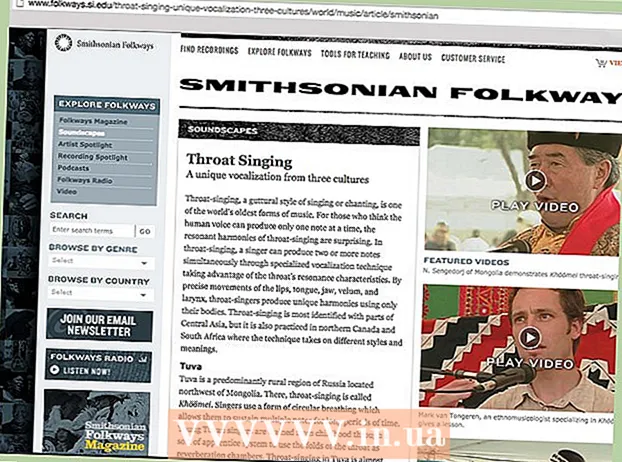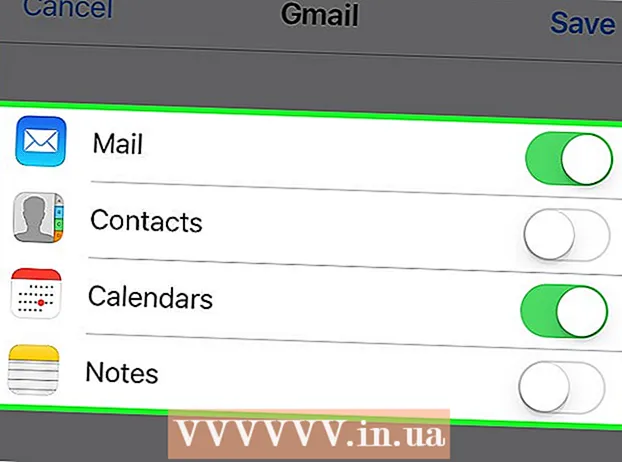Autor:
Lewis Jackson
Dátum Stvorenia:
13 Smieť 2021
Dátum Aktualizácie:
1 V Júli 2024

Obsah
Táto wikiHow vás naučí, ako pripojiť bezdrôtovú myš Logitech k počítaču so systémom Windows alebo Mac. Štandardnú bezdrôtovú myš môžete pripojiť pomocou USB prijímača dodaného s myšou, zatiaľ čo myš Bluetooth je potrebné pripojiť pomocou nastavení v počítači.
Kroky
Metóda 1 z 3: Pripojenie k bezdrôtovému prijímaču
. Tlačidlo ponuky Štart je v ľavom dolnom rohu panela úloh.
(Nastavenie). Táto ikona má tvar ozubeného kolieska a nachádza sa v ponuke Štart.

. Ikona Bluetooth sa nachádza na paneli s ponukami v pravom hornom rohu.
Kliknite Otvorte Predvoľby Bluetooth (Otvorte predvoľby Bluetooth). Táto možnosť sa nachádza v dolnej časti ponuky Bluetooth. Zobrazí sa zoznam všetkých zariadení Bluetooth spárovaných s vaším počítačom Mac.

Zapnite myš Logitech. Vypínač sa nachádza v spodnej časti myši.
Kliknite na tlačidlo Pripojiť. Tlačidlo Pripojiť je pod bezdrôtovou myšou. Možno budete musieť stlačiť tlačidlo pre pripojenie pomocou kancelárskej spinky alebo malého aplikátora.
- Niektoré modely bezdrôtových myší Logitech majú tiež tlačidlo Kanál. Ak je to váš prípad, pred spárovaním pomocou rozhrania Bluetooth kliknite na tlačidlo Kanál a vyberte kanál.

Kliknite na tlačidlo Pripojte sa sa nachádza oproti bezdrôtovej myši na obrazovke. Po detekcii počítačom Mac sa bezdrôtová myš zobrazí v zozname zariadení Bluetooth vášho počítača. Kliknite na tlačidlo „Pripojiť“ umiestnené oproti možnosti. Potom sa v zozname zariadení Bluetooth na vašom počítači Mac zobrazí správa „Pripojené“. reklama